Διορθώστε το σφάλμα Windows Update 80070103
Miscellanea / / November 28, 2021
Εάν δεν μπορείτε να εκτελέσετε το Windows Update λόγω του σφάλματος 80070103 με το μήνυμα σφάλματος "Windows update αντιμετώπισε πρόβλημα», τότε βρίσκεστε στο σωστό μέρος καθώς σήμερα θα συζητήσουμε πώς να το διορθώσετε θέμα. Το σφάλμα 80070103 του Windows Update σημαίνει ότι τα Windows προσπαθούν να εγκαταστήσουν ένα πρόγραμμα οδήγησης συσκευής που υπάρχει ήδη στο σύστημά σας ή σε ορισμένες περιπτώσεις. η παρούσα μονάδα δίσκου είναι κατεστραμμένη ή μη συμβατή.
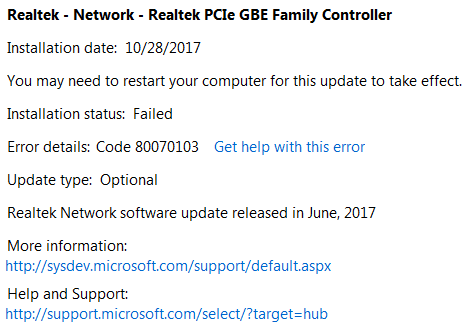
Τώρα η λύση σε αυτό το ζήτημα είναι η μη αυτόματη ενημέρωση των προγραμμάτων οδήγησης συσκευών που αποτυγχάνουν τα Windows με το Windows Update. Επομένως, χωρίς να χάνουμε χρόνο, ας δούμε πώς να διορθώσετε πραγματικά το σφάλμα Windows Update 80070103 με τη βοήθεια του παρακάτω οδηγού αντιμετώπισης προβλημάτων.
Περιεχόμενα
- Διορθώστε το σφάλμα Windows Update 80070103
- Μέθοδος 1: Μη αυτόματη ενημέρωση των προγραμμάτων οδήγησης συσκευών
- Μέθοδος 2: Επανεγκαταστήστε τα προγράμματα οδήγησης από τον ιστότοπο του κατασκευαστή
- Μέθοδος 3: Απεγκαταστήστε τα προβληματικά προγράμματα οδήγησης συσκευών
- Μέθοδος 4: Μετονομάστε το φάκελο SoftwareDistribution
- Μέθοδος 5: Επαναφέρετε τα στοιχεία του Windows Update
Διορθώστε το σφάλμα Windows Update 80070103
Μέθοδος 1: Μη αυτόματη ενημέρωση των προγραμμάτων οδήγησης συσκευών
1. Πατήστε Windows Key + I για να ανοίξετε Ρυθμίσεις στη συνέχεια κάντε κλικ στο Ενημέρωση & ασφάλεια.

2. Από το αριστερό μενού, επιλέξτε Ενημερωμένη έκδοση για Windows, στη συνέχεια κάντε κλικ στο Προβολή εγκατεστημένου ιστορικού ενημερώσεων.

3. Ψάξτε για το ενημέρωση που Αποτυγχάνει να εγκατασταθεί και σημειώστε το όνομα της συσκευής. Για παράδειγμα: ας πούμε ότι ο οδηγός είναι Realtek – Δίκτυο – Οικογενειακός ελεγκτής Realtek PCIe FE.
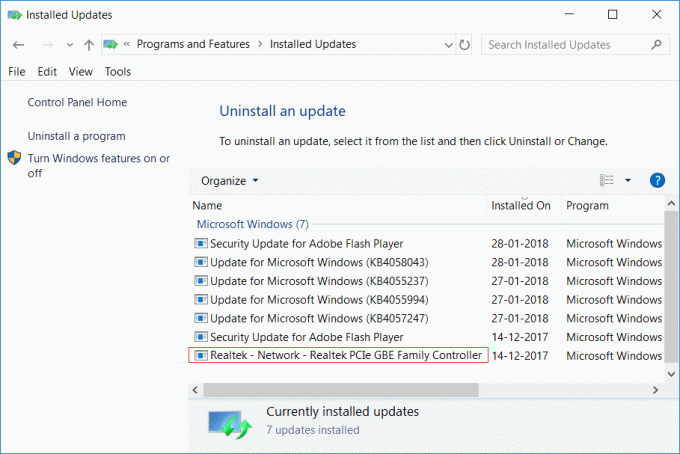
4. Εάν δεν μπορείτε να βρείτε παραπάνω, πατήστε Windows Key + R και, στη συνέχεια, πληκτρολογήστε appwiz.cpl και πατήστε Enter.

5. Από το αριστερό μενού, επιλέξτε Προβολή εγκατεστημένων ενημερώσεων και, στη συνέχεια, ελέγξτε εάν η ενημέρωση αποτυγχάνει.

6. Τώρα πατήστε Windows Key + R και μετά πληκτρολογήστε devmgmt.msc και πατήστε Enter για να ανοίξετε τη Διαχείριση Συσκευών.

7. Επεκτείνουν Προσαρμογέας δικτύου στη συνέχεια κάντε δεξί κλικ Οικογενειακός ελεγκτής Realtek PCIe FE και Εκσυγχρονίζω Οδηγός.
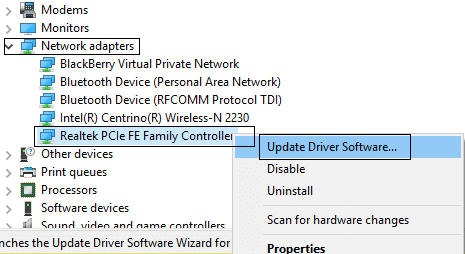
8. Επιλέξτε "Αυτόματη αναζήτηση για ενημερωμένο λογισμικό προγραμμάτων οδήγησης” και αφήστε το να εγκαταστήσει αυτόματα τυχόν νέα διαθέσιμα προγράμματα οδήγησης.

9. Επανεκκινήστε τον υπολογιστή σας για να αποθηκεύσετε τις αλλαγές και ελέγξτε ξανά αν μπορείτε Διορθώστε το σφάλμα Windows Update 80070103 ή όχι.
10. Εάν όχι, μεταβείτε στη Διαχείριση Συσκευών και επιλέξτε Ενημέρωση προγράμματος οδήγησης για το Family Controller Realtek PCIe FE.
11. Αυτή τη φορά επιλέξτε "Περιηγηθείτε στον υπολογιστή μου για λογισμικό προγράμματος οδήγησης.”

12. Τώρα κάντε κλικ στο "Επιτρέψτε μου να επιλέξω από μια λίστα διαθέσιμων προγραμμάτων οδήγησης στον υπολογιστή μου.”

13. Επιλέξτε το πιο πρόσφατο Πρόγραμμα οδήγησης Realtek PCIe FE Family Controller και κάντε κλικ Επόμενο.
14. Αφήστε το να εγκαταστήσει τα νέα προγράμματα οδήγησης και επανεκκινήστε τον υπολογιστή σας.
Μέθοδος 2: Επανεγκαταστήστε τα προγράμματα οδήγησης από τον ιστότοπο του κατασκευαστή
Εάν εξακολουθείτε να αντιμετωπίζετε το σφάλμα 80070103, μπορείτε να δοκιμάσετε να κάνετε λήψη των πιο πρόσφατων προγραμμάτων οδήγησης από τον ιστότοπο του κατασκευαστή και να τα εγκαταστήσετε. Αυτό θα σας βοηθήσει να διορθώσετε το πρόβλημα συνολικά.
Μέθοδος 3: Απεγκαταστήστε τα προβληματικά προγράμματα οδήγησης συσκευών
1. Πατήστε Windows Key + R και μετά πληκτρολογήστε devmgmt.msc και πατήστε Enter.

2. Αναπτύξτε το Network Adapter στη συνέχεια κάντε δεξί κλικ Οικογενειακός ελεγκτής Realtek PCIe FE και επιλέξτε Απεγκατάσταση.

3. Στο επόμενο παράθυρο, επιλέξτε Διαγράψτε το λογισμικό του προγράμματος οδήγησης για αυτήν τη συσκευή και κάντε κλικ στο OK.
4. Κάντε επανεκκίνηση του υπολογιστή σας και τα Windows θα εγκαταστήσουν αυτόματα τα προεπιλεγμένα προγράμματα οδήγησης.
Μέθοδος 4: Μετονομάστε το φάκελο SoftwareDistribution
1. Ανοιξε Γραμμή εντολών. Ο χρήστης μπορεί να εκτελέσει αυτό το βήμα αναζητώντας "cmd" και μετά πατήστε Enter.

2. Τώρα πληκτρολογήστε τις ακόλουθες εντολές για να σταματήσετε τις Υπηρεσίες Windows Update και μετά πατήστε Enter μετά από κάθε μία:
καθαρή στάση wuauserv
net stop cryptSvc
bits καθαρού τερματισμού
net stop msiserver

3. Στη συνέχεια, πληκτρολογήστε την ακόλουθη εντολή για να μετονομάσετε το SoftwareDistribution Folder και μετά πατήστε Enter:
ren C:\Windows\SoftwareDistribution SoftwareDistribution.old
ren C:\Windows\System32\catroot2 catroot2.old

4. Τέλος, πληκτρολογήστε την ακόλουθη εντολή για να ξεκινήσετε τις Υπηρεσίες Windows Update και πατήστε Enter μετά από κάθε μία:
καθαρή έναρξη wuauserv
καθαρή εκκίνηση cryptSvc
καθαρά bits έναρξης
net start msiserver

5. Επανεκκινήστε τον υπολογιστή σας για να αποθηκεύσετε τις αλλαγές και ελέγξτε αν μπορείτε διορθώστε το σφάλμα Windows Update 80070103.
Μέθοδος 5: Επαναφέρετε τα στοιχεία του Windows Update
1. Ανοιξε Γραμμή εντολών. Ο χρήστης μπορεί να εκτελέσει αυτό το βήμα αναζητώντας "cmd" και μετά πατήστε Enter.
2. Πληκτρολογήστε την ακόλουθη εντολή στο cmd και πατήστε Enter μετά από κάθε μία:
bits καθαρού τερματισμού
καθαρή στάση wuauserv
net stop appidsvc
net stop cryptsvc

3. Διαγράψτε τα αρχεία qmgr*.dat, για να το κάνετε αυτό, ανοίξτε ξανά το cmd και πληκτρολογήστε:
Καταργήστε το "%ALLUSERSPROFILE%\Application Data\Microsoft\Network\Downloader\qmgr*.dat"
4. Πληκτρολογήστε τα παρακάτω στο cmd και πατήστε Enter:
cd /d %windir%\system32

5. Καταχωρίστε ξανά τα αρχεία BITS και τα αρχεία του Windows Update. Πληκτρολογήστε καθεμία από τις παρακάτω εντολές ξεχωριστά στο cmd και πατήστε Enter μετά από κάθε μία:
regsvr32.exe atl.dll. regsvr32.exe urlmon.dll. regsvr32.exe mshtml.dll. regsvr32.exe shdocvw.dll. regsvr32.exe browseui.dll. regsvr32.exe jscript.dll. regsvr32.exe vbscript.dll. regsvr32.exe scrrun.dll. regsvr32.exe msxml.dll. regsvr32.exe msxml3.dll. regsvr32.exe msxml6.dll. regsvr32.exe actxprxy.dll. regsvr32.exe softpub.dll. regsvr32.exe wintrust.dll. regsvr32.exe dssenh.dll. regsvr32.exe rsaenh.dll. regsvr32.exe gpkcsp.dll. regsvr32.exe sccbase.dll. regsvr32.exe slbcsp.dll. regsvr32.exe cryptdlg.dll. regsvr32.exe oleaut32.dll. regsvr32.exe ole32.dll. regsvr32.exe shell32.dll. regsvr32.exe initpki.dll. regsvr32.exe wuapi.dll. regsvr32.exe wuaueng.dll. regsvr32.exe wuaueng1.dll. regsvr32.exe wucltui.dll. regsvr32.exe wups.dll. regsvr32.exe wups2.dll. regsvr32.exe wuweb.dll. regsvr32.exe qmgr.dll. regsvr32.exe qmgrprxy.dll. regsvr32.exe wucltux.dll. regsvr32.exe muweb.dll. regsvr32.exe wuwebv.dll
6. Για να επαναφέρετε το Winsock:
επαναφορά netsh winsock

7. Επαναφέρετε την υπηρεσία BITS και την υπηρεσία Windows Update στην προεπιλεγμένη περιγραφή ασφαλείας:
sc.exe sdset bits D:(A;; CCLCSWRPWPDTLOCRRCSY)(A;; CCDCLCSWRPWPDTLOCRSDRCWDWOBA)(A;; CCLCSWLOCRRCAU)(A;; CCLCSWRPWPDTLOCRRCPU)
sc.exe sdset wuauserv D:(A;; CCLCSWRPWPDTLOCRRCSY)(A;; CCDCLCSWRPWPDTLOCRSDRCWDWOBA)(A;; CCLCSWLOCRRCAU)(A;; CCLCSWRPWPDTLOCRRCPU)
8. Εκκινήστε ξανά τις υπηρεσίες ενημέρωσης των Windows:
καθαρά bits έναρξης
καθαρή έναρξη wuauserv
καθαρή εκκίνηση appidsvc
καθαρή εκκίνηση cryptsvc

9. Εγκαταστήστε το πιο πρόσφατο Windows Update Agent.
10. Κάντε επανεκκίνηση του υπολογιστή σας και δείτε αν μπορείτε Διορθώστε το σφάλμα Windows Update 80070103.
Συνιστάται:
- Διορθώστε το σφάλμα ενημέρωσης των Windows 10 0x80070422
- Πώς να διορθώσετε το σφάλμα 0x80004005 στα Windows 10
- Πώς να δημιουργήσετε μια δισκέτα επαναφοράς κωδικού πρόσβασης στα Windows 10
- Επιδιόρθωση Windows 10 Store Error Code 0x80072efd
Αυτό είναι που έχεις με επιτυχία Διορθώστε το σφάλμα Windows Update 80070103 αλλά αν εξακολουθείτε να έχετε ερωτήσεις σχετικά με αυτήν την ανάρτηση, μη διστάσετε να τις ρωτήσετε στην ενότητα των σχολίων.



